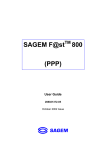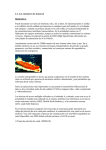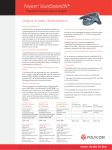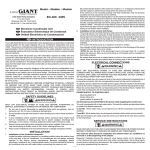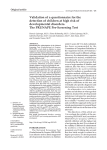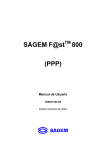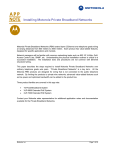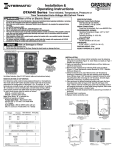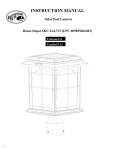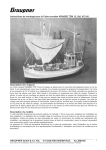Download Manual - Atención al Cliente | Arnet
Transcript
CA80U - ADSL USB MANUAL DEL USUARIO Y GUÍA DE INSTALACIÓN ÍNDICE CA80U - ADSL USB | MANUAL DEL USUARIO Y GUÍA DE INSTALACIÓN 01 _ Acerca de este manual 01 _ Prefacio 02 _ Capítulo 1: Generalidades 06 _ Capítulo 2: Instalación del dispositivo ADSL USB 01 03 07 07 11 14 17 21 El manual del dispositivo ADSL USB Características 2.1: Driver WAN 2.1.1. Windows 98 FE 2.1.2. Windows 98 SE 2.1.3. Windows ME 2.1.4. Windows 2000 2.1.5. Windows XP 25 _ Capítulo 3: Conectarse a la red 26 _ Capítulo 4: Solución de problemas MANUAL DEL USUARIO Y GUÍA DE INSTALACIÓN ACERCA DE ESTE MANUAL Este manual es una guía simple para que puedas conectar tu dispositivo ADSL USB. Esta organizado de una manera práctica y paso a paso para asegurarte la máxima comprensión. En primer lugar te acercamos una breve descripción de los Formatos de texto que utilizamos. Acciones: Las acciones siempre son nombradas con la palabra “Click” antes de cada paso. Estas acciones siempre se muestran con palabras en Negrita. Por ejemplo, hacé click en Siguiente, click en OK, o click sobre Cancel. Nombres de las ventanas: También conocidos como “Cuadros de diálogo”, que aparecen en la pantalla de tu PC y siempre se muestran entre paréntesis. Por ejemplo, la ventana “Setup Complete”. Nombres de las opciones de la ventana: Para elegir una opción dentro de una ventana siempre aparece en letra Itálica. Por ejemplo, Yes, I want to restart my computer now . Notas: En algunos casos, vas a necesitar información adicional antes de ir al siguiente paso de la instalación. Esta información aparece en forma de notas, siempre en letras negritas e Itálicas. Por ejemplo: Nota: Para acceder al Control Panel, el driver debe estar corriendo. Además esté seguro que el cable USB esté conectado en su PC y Dispositivo USB. Introducción El manual del dispositivo ADSL USB Este manual contiene información sobre la instalación y operación del dispositivo ADSL USB. Los siguientes capítulos están incluidos en este manual: CAPÍTULO 1: “Generalidades” ofrece una breve descripción del ADSL, protocolos y selección del driver del dispositivo y características del dispositivo ADSL USB. CAPÍTULO 2: “Instalación del dispositivo ADSL USB” describe los pasos para instalar el dispositivo ADSL USB. CAPÍTULO 3: “Conectarse a la red” describe los pasos a seguir para la conexión a la red Internet. CAPÍTULO 4: “Solución de problemas” describe los pasos a seguir para la resolución de problemas frecuentes. MANUAL DEL USUARIO Y GUÍA DE INSTALACIÓN CAPÍTULO 1: GENERALIDADES Acerca del ADSL Este dispositivo ADSL USB combina una conexión de alta velocidad ADSL “siempre encendida” a la línea telefónica, y una conexión Universal Serial Bus (USB) a una PC dentro de una completo y efectivo sistema. El dispositivo ADSL USB es compatible con la norma “ANSI T1.413 Issue 2” y la recomendación “ITU G.dmt (G.992.1)”, y con la especificación “splitter less ITU G.lite (G.992.2)”. Esta solución de velocidad adaptativa está diseñada para equipamientos en casa de cliente. Selección de Protocolos y Driver del dispositivo Este dispositivo ADSL USB toma ventaja del poder de procesamiento disponible en las computadoras actuales, mediante la eliminación de la necesidad de un microcontrolador separado que soporte las funciones de segmentación y reensamble del ATM (SAR), resultando una apropiada solución costo-beneficio para aplicaciones definidas por la norma “ANSI T1.413 Issue 2” y la recomendación “ITU G.dmt (G.992.1)”, y con la especificación “splitter less ITU G.lite (G.992.2)”. Adicionalmente, el software basado en la PC soporta las funcionalidades estándares de la industria como PPP sobre ATM (PPPoA) por la RFC 2364, PPP sobre Ethernet (PPPoE) por la RFC 2516, Bridged/Routed Ethernet por la RFC 2684/1483, y IP Clásico sobre ATM por la RFC 2225/1577. Los sistemas operativos son Windows 98, Windows 98se, Windows 2000, Windows ME y Windows XP. La especificación USB versión 1.1 es soportada y es el método estándar elegido para conectar periféricos a las PCs. Durante los periodos de no-transmisión de datos, este dispositivo ADSL USB realiza una inserción y detección de la celda de inactividad, de esta manera cancela la tarea del PC. El ADSL es una tecnología de transmisión utilizada para transportar los datos de usuario sobre una línea con un simple par trenzado entre la oficina central y la casa del cliente. La dirección “dowstream” (desde la oficina central hacia la casa del cliente) típicamente soporta mucha mas velocidad de datos que en el canal “upstream” o retorno (desde la casa del cliente hacia la oficina central). Esta naturaleza asimétrica se ajusta a aplicaciones como acceso remoto a LAN, acceso a Internet y reparto de video. Velocidades de datos de hasta 8 Mbps “downstream” y de hasta 1 Mbps “upstream” son soportadas según la norma “ANSI T1.413 Issue 2” y la recomendación “ITU G.dmt (G.992.1)”. Velocidades de datos de hasta 1 Mbps “downstream” y de hasta 512 Kbps “upstream” son soportadas según la especificación “splitter-less ITU G.lite (G.992.2)”. Las velocidades actuales dependen de la implementación de los transmisores, longitud del enlace, deterioro de las líneas y la potencia de transmisión. El dispositivo ADSL USB esta basado en una arquitectura escalable. Esta arquitectura habilita al dispositivo a soportar configuraciones como “G.lite sin splitter” tanto como “T1.413 y G.dmt con y sin splitter”. El G.lite habilita a compañías telefónicas a desplegar acceso a Internet “siempre encendido” orientado al consumidor sin la necesidad de un splitter, microfiltros o cambios en el cableado en la casa del cliente. Software Residente en la PC El driver NDIS minipuerto del software residente en la PC provisto implementa la Adaptación de la Capa 5 de ATM (AAL5), el cual está compuesto por dos sub-capas: 1) La capa de Segmentación y Reensamble (SAR), 2) La capa de Convergencia (CS). MANUAL DEL USUARIO Y GUÍA DE INSTALACIÓN CAPÍTULO 1: GENERALIDADES Le protocolo AAL5 provee conexiones virtuales, la cual ofrece detección de errores, pero no corrección de errores, entre las estaciones conectadas a la misma red. La sub-capa SAR segmenta la información y la transmite a las capas superiores dentro del tamaño adecuado para la carga de datos en las celdas ATM de una conexión virtual. El receptor reensambla los contenidos de las celdas de las conexiones virtuales dentro de las unidades de datos para ser repartidas con las capas superiores. Durante los periodos en que no se transmiten datos, el dispositivo, y no el driver del software residente en la PC, realiza una inserción y detección de la celda de inactividad, de esta manera cancela la tarea del PC y descarga a la interfaz USB del tráfico innecesario. La sub-capa de Convergencia (CS) realiza identificación y recupero del reloj. Adicionalmente, el CS convierte el servicio de información de usuario proveniente de la capa superior a un protocolo de unidad de datos (PDU), y también lleva a cabo el proceso opuesto en el receptor. El servicio “Unspecified Bit Rate” (UBR) es soportado. Permite que la conexión sea establecida sin especificar un ancho de banda esperado para la conexión. La red no da garantías para el servicio UBS: establece las rutas pero no consigna ancho de banda. El UBR puede ser utilizado para aplicaciones que no tiene restricciones para la entrega y realizan su propio control de flujo y de errores. Ejemplos de usos potenciales del UBR son el e-mail y la transferencia de archivos, como ninguna de las dos aplicaciones tiene características de tiempo real. El servicio “Constant Bit Rate” (CBR) permite que una conexión sea establecida especificando un ancho de banda esperado. El CBR puede ser utilizado por aplicaciones como la distribución de video. Características: PROTOCOLOS E INTERFASES - Solución complete de ADSL USB - Cumple con los estándares ADSL - Full-rate ANSI T1.413 Issue 2 y ITU G.dmt (G.992.1) - Splitterless ITU G.lite (G.992.2) - Norma DMT - Adaptación de la máxima velocidad - Máxima velocidad “downstream” de 8 Mbps - Máxima velocidad “upstream” de 1 Mbps - Soporta implementaciones ADSL sin splitter - Soporta Dying Gasp - Soporta RIP - Soporta DHCP / DNS Relay - ATM SAR realizado en el driver residente en la PC - Soporta modo WAN - PPP sobre ATM (RFC 2364) - PPP sobre Ethernet (RFC 2516) - Detección de tonos para modo de bajo consumo - Interfase USB - Cumple con la Especificación USB Revisión 1.1 - Máxima velocidad USB (12 Mbps) - Suspensión/Reanudación - Dispositivo USB alimentado por el bus USB MANUAL DEL USUARIO Y GUÍA DE INSTALACIÓN CAPÍTULO 1: GENERALIDADES TIPO DE BUS AMBIENTE DE OPERACIÓN - Conector USB Tipo B - Operación - Almacenaje CABLES & CONECTORES - 1 cable RJ-11 cable & 1 cable USB Tipo A/B SISTEMAS OPERATIVOS SOPORTADOS - Windows 98FE Windows 98 SE Windows ME Windows 2000 Windows XP REQUERIMIENTOS DEL SISTEMA - Pentium 166 MHz MMX-compatible o superior. - 32 Mbytes RAM o más. - 10 Mbytes de espacio libre en disco o más. DESCRIPCIONES FÍSICAS - Dimensiones: 127mm (Largo) x 75mm (Ancho) x 1.6mm (Alto) 0º ~ 50º 20º ~ 70º HUMEDAD - Operación - Almacenaje 5%~95% RH 5%~95% RH LED DE ESTADO - 1 LED indica que el dispositivo USB esta conectado con el equipo central (LINE) - 1 LED indica alimentación (READY) MANUAL DEL USUARIO Y GUÍA DE INSTALACIÓN CAPÍTULO 1: GENERALIDADES Modos de Operación del ADSL Modo de Máxima Velocidad del ADSL: Ambos esquemas de codificación de línea el T1.413 y G.992.1 (G.dmt) son soportados para velocidades “downstream” de hasta 8 Mbps y velocidades “upstream” de hasta 1 Mbps en incrementos de 32 Kbps. La selección del modo por el usuario es soportada a través del panel de control provisto, de todas maneras, la auto-configuración es soportada entonces la modulación apropiada es automáticamente seleccionada basado en que sea soportado por el Multiplexor de Acceso DSL (DSLAM) en la oficina central. Durante la operación en alguna de los dos modos de máxima velocidad, la banda de baja frecuencia (POTS) y la banda alta frecuencia (ADSL) deben ser separadas con un filtro. Esto puede ser realizado con un splitter instalado por el proveedor del servicio (conocido como “Splitter ADSL”), o mediante el uso de microfiltros en línea con cada dispositivo POTS en el circuito (conocido como “máxima velocidad ADSL sin splitter”). Ambos modelos de implementaciones son soportadas. Modo Sin Splitter G.lite: El modem sin splitter G.992.2 (G.lite) es soportado para velocidades “downstream” de hasta 1.5 Mbps y velocidades “upstream” de hasta 512 Kbps en incrementos de 32 Kbps. La selección del modo por el usuario es soportada a través del panel de control provisto, de todas maneras, la auto-configuración es soportada entonces la modulación apropiada es automáticamente seleccionada basado en que sea soportado por el Multiplexor de Acceso DSL (DSLAM) en la oficina central. Durante la operación en el modo sin splitter, las bandas de baja y alta frecuencia no necesitan ser separadas con un filtro. Ningún splitter o micro-filtro es requerido. El modo G.lite soporta administración de la potencia por la definición de estados de administración de la potencia para el vínculo y la utilización del Canal Embebido de Operaciones (EOC) para ser coordinado entre el ATU-R y el ATU-C. Modo LAN: Routed Ethernet sobre ATM (RFC 1483/2864) y IP Clásico sobre ATM (RFC 1577/2225) son soportados en el driver LAN. Estos protocolos proveen encapsulación LLC o VCMUX para transportar trafico entre redes interconectadas sobre una simple conexión virtual AAL5. La encapsulación LLC es deseable cuando no es práctico tener un VC separado para cada protocolo transportado, tal como con una red ATM que únicamente soporta Circuitos Virtuales Permanentes (PVCs). Los drivers NDIS 5 provistos establecen automáticamente un llamado sin conexión utilizando el PVC definido, y la encapsula los frames Ethernet bridged. Modo WAN: El RFC-2364, PPP sobre ATM, es soportado en el driver WAN. El protocolo “Pointto-Point” provee un método de transporte de paquetes multiprotocolos sobre vínculos “point-to-point”. Los vínculos “point-to-point” permiten servicios tal como “Link Control Protocol”, “Network-layer Control Protocol”, y autenticación. Los drivers NDIS 5 provistos aceptan un campo de marcado vacío sobre un específico “vínculo” o PVC desde el Acceso Telefónico a Redes para establecer una llamada, y encapsula los frames PPP. La selección de los protocolos de encapsulación WAN o LAN puede ser realizada manualmente a través del control de panel provisto. BACK PANEL USB JACK LED INDICATOR LINE LINE POWER MANUAL DEL USUARIO Y GUÍA DE INSTALACIÓN CAPÍTULO 2: INSTALACIÓN DEL DISPOSITIVO ADSL USB Los drivers WAN y LAN son soportados. Las aplicaciones WAN y LAN soportan los sistemas operativos el Microsoft Windows 98 / 98SE, Windows Me, Windows 2000 y Windows XP. Asegurate de seguir las instrucciones provistas por el sistema operativo de tu PC. La siguiente información podrá ser requerida por el software de instalación. Contactá a su proveedor de servicio ADSL antes de proceder con la instalación del software. • Tipo de Driver a Instalar – Los Drivers WAN y LAN son soportados. La elección depende de tu proveedor de servicio ADSL. • Configuración de la dirección IP – El proceso de instalación permite al servidor asignar dinámicamente la configuración de la dirección IP. Si su aplicación requiere configuraciones estáticas de alguna dirección especifica necesitarás saber: - Dirección IP - Máscara de la Subred (para aplicaciones “Bridged Ethernet” únicamente) - Puerta de Enlace (para aplicaciones “Bridged Ethernet” únicamente) • Información sobre Servidores de Nombre – El proceso de instalación del software permite al servidor asignar dinámicamente la configuración de las direcciones de los servidores de nombre. Si su aplicación requiere configuraciones estáticas de alguna dirección especifica necesitarás saber: - Dirección DNS Primario - Dirección DNS Secundario - Dirección WINS Primario - Dirección WINS Secundario • ATM Virtual Path ID (VPI) Nota: Requerido si no utiliza los valores incluidos en el driver por defecto • ATM Virtual Circuit ID (VCI) Nota: Requerido si no utiliza los valores incluidos en el driver por defecto • Tipo de Encapsulación Nota: Requerido si no utiliza los valores incluidos en el driver por defecto • Tipo de Modulación Nota: Requerido si no utiliza los valores incluidos en el driver por defecto • Nombre de Usuario (para aplicaciones PPP únicamente. Por favor instalar el Driver WAN) • Contraseña (para aplicaciones PPP únicamente). MANUAL DEL USUARIO Y GUÍA DE INSTALACIÓN CAPÍTULO 2: INSTALACIÓN DEL DISPOSITIVO ADSL USB 2.1: Driver WAN El RFC-2364, PPP sobre ATM y el RFC-2516, PPP sobre Ethernet es soportado por el Driver WAN. 3. En la nueva ventana de diálogo, seleccioná la opción de Buscar el mejor controlador para su dispositivo (Recomendado) Hacé un click en Siguiente. 2.1.1. Windows 98 FE 1. Conectá el dispositivo ADSL USB a la computadora y aparecerá una ventana de diálogo de Nuevo Hardware Encontrado. 2. La ventana de diálogo de Asistente para Agregar Nuevo Hardware buscará el driver para el Dispositivo ADSL USB. Hacé un click en Siguiente. 4. Seleccioná el drive CD-ROM e insertá el CD dentro del dispositivo CD ROM. Seleccioná Especificar una Ubicación y Ubique el driver en el CD ROM. (ej.: F:\ Driver\Wan). Hacé un click en Siguiente. MANUAL DEL USUARIO Y GUÍA DE INSTALACIÓN CAPÍTULO 2: INSTALACIÓN DEL DISPOSITIVO ADSL USB 6. Windows terminó de instalar el driver. Hacé un click en Siguiente. 5. Windows está listo para instalar el driver para el dispositivo ADSL (CA-80U ADSL USB Interface). Hacé un click en Siguiente. 7. La ventana de diálogo Inserte el Disco te pedirá que insertes el CD-ROM del Windows 98. Por favor insertá el CD-ROM Hacé un click en Siguiente. MANUAL DEL USUARIO Y GUÍA DE INSTALACIÓN CAPÍTULO 2: INSTALACIÓN DEL DISPOSITIVO ADSL USB 8. Si Windows no puede instalar automáticamente el archivo, encontrá el archivo en la raíz del CD-ROM del Windows 98 (Ej. E:\WIN98\setup), y hacé un click en OK. Reiniciá la computadora si Windows te lo pide 9. Después de reiniciar la computadora, el acceso directo del CA-80U DSL aparecerá sobre el escritorio. 10. El driver del ADSL USB ha sido exitosamente instalado y la barra de status aparecerá sobre la barra de tareas. MANUAL DEL USUARIO Y GUÍA DE INSTALACIÓN CAPÍTULO 2: INSTALACIÓN DEL DISPOSITIVO ADSL USB 11. Por favor hacé un click en el botón derecho en el icono de “Mi PC” sobre el escritorio y seleccioná “Propiedades”. Elegí el administrador de dispositivos. El “CA-80U ADSL USB WAN Adapter” está dentro de los Adaptadores de Red, y el “CA-80U ADSL USB Interface” esta dentro de los controladores de bus serie universal para la instalación WAN. MANUAL DEL USUARIO Y GUÍA DE INSTALACIÓN CAPÍTULO 2: INSTALACIÓN DEL DISPOSITIVO ADSL USB 2.1.2. Windows 98SE 1. Conectá el dispositivo ADSL USB a la computadora y aparecerá una ventana de diálogo de Nuevo Hardware Encontrado. 2. La ventana de diálogo de Asistente para Agregar Nuevo Hardware buscará el driver para el Dispositivo ADSL USB. Hacé un click en Siguiente. 4. Seleccioná el drive CD-ROM e insertá el CD dentro del dispositivo CD ROM. Seleccioná Especificar una Ubicación y ubicá el driver en el CD ROM. (ej: F:\ Driver\Wan). Hacé un click en Siguiente. 3. En la nueva ventana de diálogo, seleccioná la opción de Buscar el mejor controlador para su dispositivo (Recomendado) Hacé un click en Siguiente. MANUAL DEL USUARIO Y GUÍA DE INSTALACIÓN CAPÍTULO 2: INSTALACIÓN DEL DISPOSITIVO ADSL USB 6. Windows ha finalizado de instalar el driver. Hacé un click en Siguiente. Probablemente el Windows te pedirá reiniciar la PC. Si así ocurriese aceptá reiniciar tu PC. 5. Windows está listo para instalar el driver para el dispositivo ADSL (CA-80U ADSL USB Interface). Hacé un click en Siguiente. 7. Después de reiniciar la computadora, el acceso directo del CA-80U DSL aparecerá sobre el escritorio. MANUAL DEL USUARIO Y GUÍA DE INSTALACIÓN CAPÍTULO 2: INSTALACIÓN DEL DISPOSITIVO ADSL USB 8. El driver del ADSL USB ha sido exitosamente instalado y la barra de status aparecerá sobre la barra de tareas. 9. Por favor hacé un click en el botón derecho en el icono de “Mi PC” sobre el escritorio y seleccioná “Propiedades”. Elegí el administrador de dispositivos. El “CA-80U ADSL USB WAN Adapter” está dentro de los Adaptadores de Red, y el “CA-80U ADSL USB Interface” está dentro de los controladores de bus serie universal para la instalación WAN. MANUAL DEL USUARIO Y GUÍA DE INSTALACIÓN CAPÍTULO 2: INSTALACIÓN DEL DISPOSITIVO ADSL USB 2.1.3. Windows ME 1. Conectá el dispositivo ADSL USB a tu computadora y aparecerá una ventana de diálogo de Nuevo Hardware Encontrado. 3. Seleccioná el drive CD-ROM e insertá el CD dentro del dispositivo CD ROM. Seleccioná Especificar una Ubicación y ubicá el driver en el CD ROM. (ej: F:\ Driver\Wan). Hacé un click en Siguiente. 2. La ventana de diálogo de Asistente para Agregar Nuevo Hardware buscará el driver para el Dispositivo ADSL USB, seleccioná la opción Especificar la ubicación del driver (Avanzado). Hacé un click en Siguiente. 5. Windows está listo para instalar el driver para el dispositivo ADSL (CA-80U ADSL USB Interface). Hacé un click en Siguiente. MANUAL DEL USUARIO Y GUÍA DE INSTALACIÓN CAPÍTULO 2: INSTALACIÓN DEL DISPOSITIVO ADSL USB 7. Después de reiniciar la computadora, el acceso directo del CA-80U DSL aparecerá sobre el escritorio. 6. Windows finalizó de instalar el driver. Hacé un click en Siguiente. Probablemente Windows te pedirá reiniciar la PC, si así ocurriese aceptá reiniciar la PC. 8. El driver del ADSL USB ha sido exitosamente instalado y la barra de status aparecerá sobre la barra de tareas. MANUAL DEL USUARIO Y GUÍA DE INSTALACIÓN CAPÍTULO 2: INSTALACIÓN DEL DISPOSITIVO ADSL USB 9. Por favor hacé un click en el botón derecho en el icono de “Mi PC” sobre el escritorio y seleccioná “Propiedades”. Elegí el administrador de dispositivos. El “CA-80U ADSL USB WAN Adapter” está dentro de los Adaptadores de Red, y el “CA-80U ADSL USB Interface” está dentro de los controladores de bus serie universal para la instalación WAN. MANUAL DEL USUARIO Y GUÍA DE INSTALACIÓN CAPÍTULO 2: INSTALACIÓN DEL DISPOSITIVO ADSL USB 2.1.4. Windows 2000 1. Conectá el dispositivo ADSL USB a la computadora y aparecerá una ventana de diálogo de Nuevo Hardware Encontrado. 3. En la nueva ventana de diálogo, seleccioná Buscar el mejor controlador para su dispositivo (Recomendado). Hacé un click en Siguiente. 2. La ventana de diálogo de Asistente para Agregar Nuevo Hardware buscará el driver para el Dispositivo ADSL USB. Hacé un click en Siguiente. 4. Seleccioná el drive CD-ROM e insertá el CD dentro del dispositivo CD ROM. Seleccioná Especificar una Ubicación. Hacé un click en Siguiente. MANUAL DEL USUARIO Y GUÍA DE INSTALACIÓN CAPÍTULO 2: INSTALACIÓN DEL DISPOSITIVO ADSL USB 6. Windows está listo para instalar el driver para el dispositivo ADSL (CA-80U ADSL USB Interface). Hacé un click en Siguiente. 5. Por favor, ubicá el driver en el CD ROM. (ej: F:\Driver\Wan). Hacé un click en OK. 7. La ventana de diálogo de Firma Digital No Encontrada te va a notificar que este driver no tiene el certificado Windows WHQL. Por favor, hacé un click en el botón de “SI” para continuar la instalación. MANUAL DEL USUARIO Y GUÍA DE INSTALACIÓN CAPÍTULO 2: INSTALACIÓN DEL DISPOSITIVO ADSL USB 9. Si aparece la ventana de diálogo de Firma Digital No Encontrada, hacé un click en “SI” para continuar. 8. Windows terminó de instalar el driver. Hacé un click en Finalizar. 10. El driver del ADSL USB ha sido exitosamente instalado y la barra de status aparecerá sobre la barra de tareas. MANUAL DEL USUARIO Y GUÍA DE INSTALACIÓN CAPÍTULO 2: INSTALACIÓN DEL DISPOSITIVO ADSL USB 11. Por favor, hacé un click en el botón derecho en el icono de “Mi PC” sobre el escritorio y seleccioná “Propiedades”. Elegí el administrador de dispositivos. El “CA-80U ADSL USB WAN Adapter” está dentro de los Adaptadores de Red, y el “CA-80U ADSL USB Interface” está dentro de los controladores de bus serie universal para la instalación WAN. MANUAL DEL USUARIO Y GUÍA DE INSTALACIÓN CAPÍTULO 2: INSTALACIÓN DEL DISPOSITIVO ADSL USB 2.1.5. Windows XP 1. Conectá el dispositivo ADSL USB a la computadora y aparecerá una ventana de diálogo de Nuevo Hardware Encontrado. 2. La ventana de diálogo de Asistente para Agregar Nuevo Hardware te guiará en la instalación del dispositivo ADSL. Seleccioná la opción Instalar desde una lista o ubicación especifica (avanzado) Hacé un click en Siguiente. 3. Seleccioná el drive CD-ROM e insertá el CD dentro del dispositivo CD ROM. Seleccioná Especificar una Ubicación y ubicá el driver en el CD ROM. (ej: F:\ Driver\Wan). Hacé un click en Siguiente. MANUAL DEL USUARIO Y GUÍA DE INSTALACIÓN CAPÍTULO 2: INSTALACIÓN DEL DISPOSITIVO ADSL USB 4. La ventana de diálogo de Instalación de Hardware te notificará que el driver no pasó la prueba de logotipo de Windows. Hacé un click “Continuar”. 5. Windows terminó de instalar el driver. Hacé un click en Finalizar. MANUAL DEL USUARIO Y GUÍA DE INSTALACIÓN CAPÍTULO 2: INSTALACIÓN DEL DISPOSITIVO ADSL USB 6. Si aparece la ventana de diálogo que notifica que el driver no pasó la prueba de logotipo Windows. 7. El driver del ADSL USB ha sido exitosamente instalado y la barra de status aparecerá sobre la barra de tareas. Por favor, hacé un click “Continuar”. 8. El acceso directo del CA-80U DSL aparecerá sobre el escritorio. MANUAL DEL USUARIO Y GUÍA DE INSTALACIÓN CAPÍTULO 2: INSTALACIÓN DEL DISPOSITIVO ADSL USB 9. Por favor, hacé un click en el botón derecho en el icono de “Mi PC” sobre el escritorio y seleccioná “Propiedades”. Elegí el administrador de dispositivos. El “CA-80U ADSL USB WAN Adapter” está dentro de los Adaptadores de Red, y el “CA-80U ADSL USB Interface” está dentro de los controladores de bus serie universal para la instalación WAN. MANUAL DEL USUARIO Y GUÍA DE INSTALACIÓN CAPÍTULO 3: CONECTARSE A LA RED 1. Desde el menú de Inicio, ejecutá Programas / CA-80U DSL / CONEXION ADSL. 2. Ingresá tu nombre de Usuario y contraseña provista por tu proveedor de servicio de Internet (ISP). Entonces hacé un click sobre Conectar. MANUAL DEL USUARIO Y GUÍA DE INSTALACIÓN CAPÍTULO 4: SOLUCIÓN DE PROBLEMAS Por favor lee lo siguiente para ayudar a la resolución de problemas con tu dispositivo ADSL USB. P1: ¿Qué ocurre si desconecto el dispositivo ADSL USB de la PC durante el procedimiento de instalación? El Asistente de Instalación de Nuevo Hardware no terminará la instalación. Deberás cancelar el asistente de instalación, verificar que nada fue instalado: ir a Panel de Control y hacé doble click sobre el icono de Sistema, hacé un click sobre la solapa de Administrador de Dispositivos sobre la pantalla de Propiedades de Sistema. Borrá cualquier Dispositivo USB desconocido, si hubiese alguno, y reiniciá la PC. Después de reiniciarla seguí el procedimiento de instalación desde el comienzo. P2: Al desconectar el cable USB y volver a conectarlo el driver USB no se carga nuevamente. Ir a Panel de Control y hacé doble click sobre el icono de Sistema, hacé un click sobre la solapa de Administrador de Dispositivos sobre la pantalla de Propiedades de Sistema. Borrá cualquier Dispositivo USB desconocido, si hubiese alguno, y reiniciá la PC. P3: Seguí el procedimiento de instalación y el dispositivo no se ha conectado a la Oficina Central. Verificá si el LED LINE está encendido permanentemente, si no lo estuviese tu equipo no se ha conectado a la oficina central, verificá la conexión a la línea telefónica. Si el problema persiste llamá a tu proveedor de servicio. P4: ¿Cómo sé si el driver fue instalado correctamente? Cuando el dispositivo ADSL USB está conectado a la PC. 1. Verificá en la bandeja del sistema el siguiente icono: 2. Por favor, hacé un click en el botón derecho en el icono de “Mi PC” sobre el escritorio y seleccioná “Propiedades”. Elegí el administrador de dispositivos. El “CA-80U ADSL USB WAN Adapter” está dentro de los Adaptadores de Red, y el “CA-80U ADSL USB Interface” está dentro de los controladores de bus serie universal para la instalación WAN. P5: ¿Está mi dispositivo conectado correctamente? El LED de LINE debe permanecer encendido permanentemente cuando el dispositivo ADSL USB está conectado correctamente a la Oficina Central. P6: ¿Cómo puedo configurar la política de alimentación del USB/PC? Si tu dispositivo USB puede ser apagado bajo el modo de suspensión o hibernación de Windows, podés seleccionar el ítem “Permitir que el computador apague este dispositivo para ahorrar energía”. De lo contrario, no tenés seleccionar esta opción. MANUAL DEL USUARIO Y GUÍA DE INSTALACIÓN CAPÍTULO 4: SOLUCIÓN DE PROBLEMAS Si el dispositivo puede ser apagado bajo la modalidad de hibernación, Windows apagará el Concentrador de Raíz USB y los dispositivos USB cuando entre en modo hibernación. Conectados. Para dispositivos que no soporten las políticas de administración de energía de Windows, el sistema podría fallar en realimentarlos al reanudar actividad después de haber estado en modo hibernación. Q7. Qué sucede si mi PC entra en modo hibernación/ahorro de energía? La conexión de acceso puede interrumpirse debido al modo hibernación. En este caso, puede perder la conexión de tu PC. (Si estás utilizando Windows 98SE puede aparecer el siguiente mensaje. En este caso, respondé NO para evitar que tu PC entre en ese modo. Si tu PC entró en modo hibernación, deberás restablecer tu conexión ADSL luego de recuperar la operación normal. Q8. ¿Cómo hago si quiero desconectar mi adaptador de red USB ADSL, bajo Windows 2000, sin desconectar el cable USB? Marcá el icono “Quitar hardware con seguridad” que aparece en la esquina inferior derecha de la pantalla. Hacé un doble click. En la pantalla que aparecerá, selecciona “CA-80U ADSL USB LAN Adapter” ó “CA-80U ADSL USB WAN Adapter”. Después de seleccionar el dispositivo Hacé click en el botón Detener. En la próxima pantalla, presioná Confirmar. Aparecerá un mensaje informando que podés desconectar tu dispositivo de manera segura. Desconectá el dispositivo y presioná OK en los mensajes siguientes. Tu dispositivo USB está ahora desconectado de tu computadora. MANUAL DEL USUARIO Y GUÍA DE INSTALACIÓN CAPÍTULO 4: SOLUCIÓN DE PROBLEMAS Q9. No puedo establecer una conexión con mi ISP. Una razón posible para esto es que no hayas obtenido una dirección IP válida. Para verificarlo, abrí una pantalla de DOS (presioná el botón de INICIO, a continuación seleccioná Ejecutar y en la ventana que se abrirá, escribí “command”). En la pantalla de DOS, escribí “ipconfig/all” y presioná ENTER. Si no aparecen direcciones IP deberás contactarte con tu ISP. Q10. No puedo navegar por Internet después de haberme conectado Una razón posible para esto es que no hayas obtenido una dirección de DNS válida de tu ISP. Para verificarlo, abrí una pantalla de DOS (presioná el botón de INICIO, a continuación seleccioná Ejecutar y en la ventana que se abrirá, escribí “command”). En la pantalla de DOS, escribí “ipconfig/all” y presioná ENTER. Si no aparecen direcciones de DNS deberás contactarte con tu ISP.